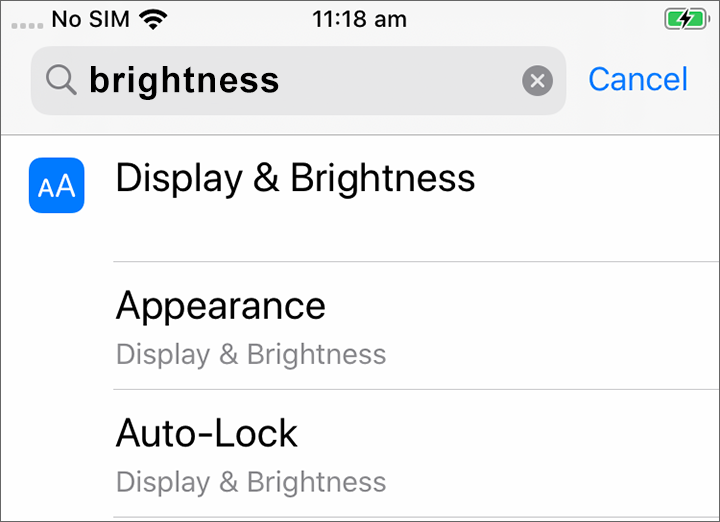استخدام ميّزة البحث
هاتفك الذكي أو جهازك اللوحي يشبه الكمبيوتر المُصغرّ. ومعظم هذه الأجهزة لديها مساحة تخزين كبيرة، ويمكنها الاحتفاظ بكمية هائلة من المعلومات، وهذا يعني أنك قد تواجه صعوبة في العثور على ما تريد.
هل سبق لك التمرير عبر الشاشات على هاتفك، بحثاً عن تطبيق تعرف أنه موجود في مكان ما، ولكنك لم تتمكّن من العثور عليه؟ حسناً، نحن واجهنا هذه المشكلة. يمكن لهاتفك تخزين أكثر من مئة تطبيق، وقد يكون العثور على إحداها صعباً.
وماذا عن جهات الاتصال الخاصة بك؟ ماذا عن البريد الإلكتروني الذي كنت بحاجة للردّ عليه، ولكنه اختفى الآن في مكان ما من بين جميع الرسائل الأخرى؟ أو تلك الرسالة النصية؟ هل يمكنك العثور على تفاصيل الاتصال بابنة أختك؟
يمكنك تسخير قوة الحوسبة في هاتفك الذكي أو جهازك اللوحي للبحث عن كل هذه الأشياء. في هذا الدليل، سنركز على كيفية استخدام وظيفة البحث للعثور على إحدى التطبيقات.
أنواع البحث
النوع الرئيسي من البحث الذي ستستخدمه على هاتفك أو جهازك اللوحي يُسمى البحث الشامل.
البحث الشامل هو عندما تستخدم وظيفة البحث الخاصة بالجهاز للبحث عن الأشياء.
من خلال البحث الشامل، يمكنك البحث عن التطبيقات، وجهات اتصال مُعيّنة وحتى البحث عبر الإنترنت، كل ذلك في بحث واحد.
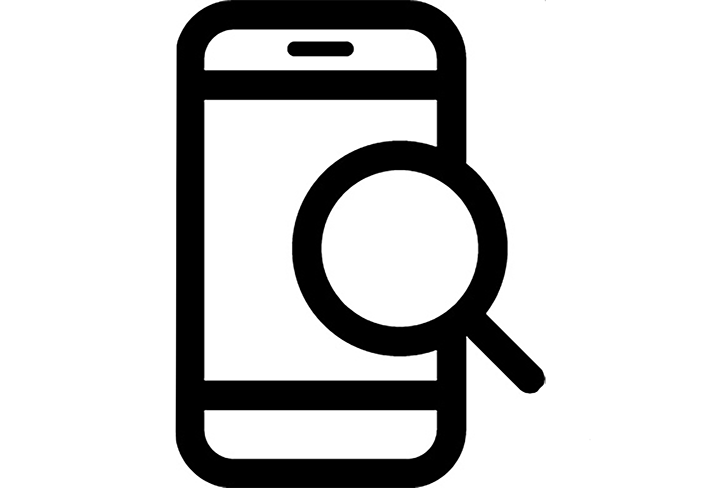
النوع الآخر من عملية البحث تُسمى البحث داخل التطبيق حيث تستخدم وظيفة البحث داخل التطبيق لإجراء بحث فقط داخل هذا التطبيق.
على سبيل المثال، إذا كنت تستخدم خدمة رسائل مشفرة مثل WhatsApp، فلن يتمكّن هاتفك من الاطلاع على محتويات التطبيق، بدلاً من ذلك، ستحتاج إلى استخدام ميزة البحث داخل التطبيق.
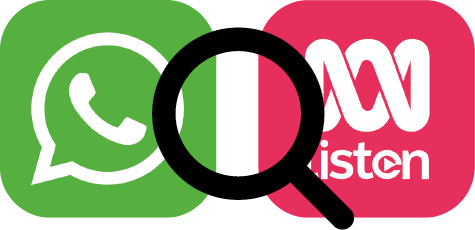
البحث الشامل باستخدام iPhone أو iPad
يتميّز جهاز iPhone و iPad بوظيفة بحث شاملة يمكن استخدامها بسهولة.
من الشاشة الرئيسية، استخدم إصبعك للتمرير للأسفل من منتصف الشاشة لفتح شاشة البحث. وحسب جهازك، سيظهر مربع البحث والذي يُطلق عليه أيضاً شريط البحث في أعلى الشاشة أو في منتصف الشاشة.
لبدء البحث، انقر داخل المربع لتظهر لوحة مفاتيح أسفل الشاشة، ثم اكتب ما تبحث عنه. قد يكون اسم تطبيق أو شخص في قائمة جهات الاتصال، أو أي شيء آخر.
أثناء كتابة الأحرف، تظهر كلمات مختلفة مُمكنة أسفل مربع البحث، على سبيل المثال، إذا كنت تبحث عن تطبيق الآلة الحاسبة وبدأت في كتابة Calc، فقد تظهر بعض الكلمات التي يقترحها البحث، إلى جانب نتيجة تعرض تطبيق الآلة الحاسبة.
وسيفتح التطبيق عند النقر عليه، ويمكنك استخدامه. إذا أدخلت كلمة ليست اسماً لتطبيق أو لجهة اتصال أو شيء آخر يمكن للهاتف البحث عنه، فقد تظهر فقط هذه الكلمات المُقترحة. مرة أخرى، ما عليك سوى النقر على نتيجة البحث التي تناسب ما كنت تبحث عنه.
البحث الشامل باستخدام هاتف أو جهاز لوحي يعمل بنظام Android
تختلف طريقة الوصول إلى ميزة البحث على الهواتف والأجهزة اللوحية التي تعمل بنظام Android. على سبيل المثال، تعرض بعض الأجهزة التي تعمل بنظام Android مربع بحث Google على الشاشة الرئيسية.
بينما تعرض الأجهزة الأخرى مربع البحث عند التمرير للأسفل من الشاشة الرئيسية أو من أي شاشة تطبيقات. وهي حركة تمرير مميّزة تبدأ في حافة الهاتف، وهي المنطقة السوداء أو البيضاء المُحيطة بالشاشة.
بمجرد تحديد موقع مربع البحث على جهازك، انقر عليه لتظهر لوحة المفاتيح ثم ابدأ في كتابة الكلمة التي تبحث عنها. على سبيل المثال، إذا كنت تبحث عن تطبيق الآلة الحاسبة وبدأت بكتابة Cal ستظهر نتيجة تظهر تطبيق الآلة الحاسبة، يتبعها اقتراحات لكلمات ذات صلة بالبحث. يؤدي النقر على تطبيق الآلة الحاسبة إلى فتحه، وهو جاهز للاستخدام.
إذا كان هناك اسم جهة اتصال يطابق مصطلح البحث الذي أدخلته، أو تطبيقاً في Play Store ليس موجوداً بالفعل على هاتفك، فسيظهر هذا أيضاً في نتائج البحث. قد تحتاج إلى التمرير للأسفل لرؤيته، وسيفتح أي تطبيق عند النقر عليه.
عمليات البحث عن الإعدادات
تحتوي الهواتف الذكية والأجهزة اللوحية على مئات الإعدادات المختلفة. وهي تغطي كل شيء بدءً من تحديث جهازك إلى تقديم خيارات الخصوصية وما إذا كنت تريد تشغيل خدمة التجوال الدولي أثناء سفرك.
هناك عدّة إعدادات يمكنك تغييرها، وغالباً ما يتم جمعها تحت عناوين لا تكون دائماً واضحة تماماً. ولكن إذا كانت لديك فكرة عما تريد القيام به، فيمكنك البحث عن كيفية القيام بذلك في الإعدادات.
إليك كيفية القيام بذلك.
الخطوة 1. افتح تطبيق الإعدادات على هاتفك الذكي وابحث عن مربع البحث. عادة ما يظهر مع رمز عدسة مُكبّرة. إذا فتحت الإعدادات ولكن شريط البحث كان مخفياً، ضع إصبعك على الشاشة واستمر بالضغط ومرّره للأسفل، ثم ارفع إصبعك. يجب أن يظهر شريط البحث في الأعلى.
الخطوة 2. أنقر على مربع البحث أو حسب هاتفك، رمز العدسة المُكبّرة، لفتح لوحة المفاتيح على الشاشة.
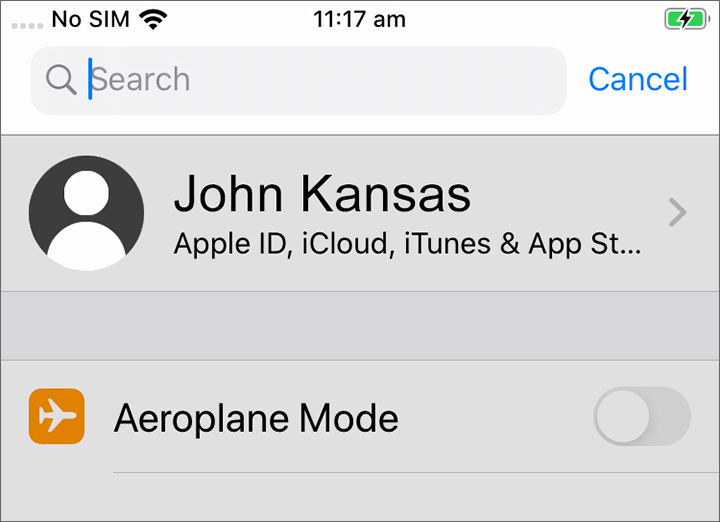
الخطوة 3. ابدأ بكتابة اسم الإعداد الذي تريده، مثل سطوع الشاشة (brightness).
Step 4. أثناء الكتابة، ستظهر بعض النتائج المُحتملة أدناها. انقر على الخيار الذي يتناسب بشكل أفضل مع ما تبحث عنه.